如何快速关闭防火墙 快速关闭防火墙的方法教程
来源:www.laobaicai.net 发布时间:2018-10-31 13:15
有候我们电脑上的防火墙实在太敏感了,导致浏览一些网页会提示无法访问该网络,很大可能是防火墙起的作用,如果想继续浏览网页就要关闭防火墙了,那防火墙怎么关闭呢?今天小编就来给大家说下如何快速关闭防火墙,感兴趣的朋友一起往下看看吧。
以下是关闭防火墙操作步骤:
步骤1:在Win10桌面这台电脑图标上右键,然后选择“属性”,如下图所示。

步骤2:进入这台电脑属性之后,再点击左上角的“控制面板主页”,如下图所示。
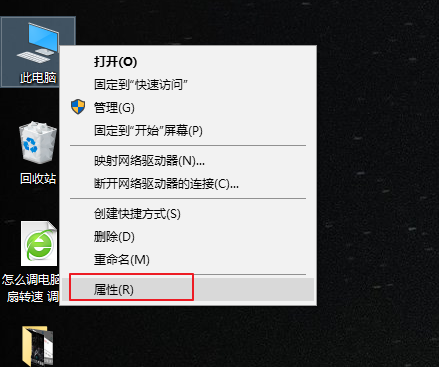
步骤3:进入Win10控制面板后,找到“Windows防火墙”点击打开,然后再点击左侧的“启用或关闭Windows防火墙”,如下图所示。
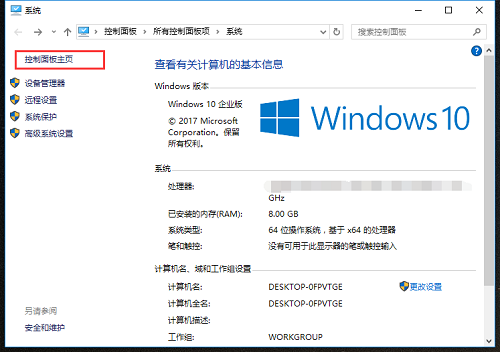
步骤4:最后将防火墙设置中的“专用网络设置”和“公用网络设置”中的选项设置为“关闭Windows防火墙(不推荐)”完成后,点击底部的“确定”保存即可。
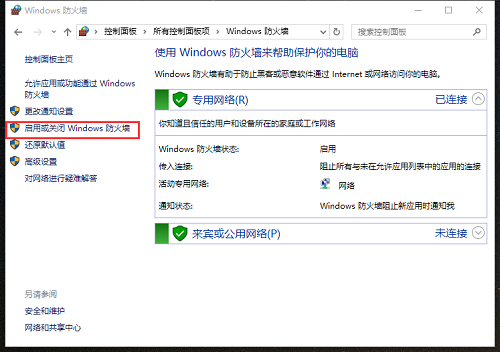
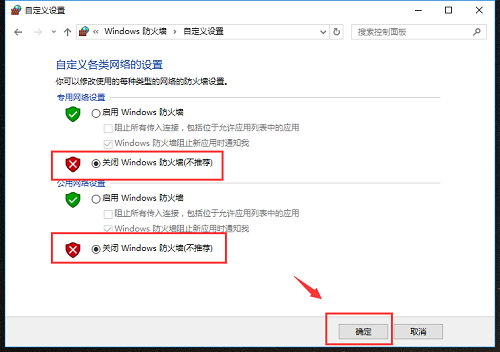
以上就是如何快速关闭防火墙 快速关闭防火墙的方法教程的全部内容了,如果你也想关闭防火墙,不知道如何快速关闭防火墙功能,可以参考小编上述方法来解决哦,更多精彩教程请关注老白菜。
推荐阅读
"win10系统亮度调节无效解决方法介绍"
- win10系统没有亮度调节解决方法介绍 2022-08-07
- win10系统关闭windows安全警报操作方法介绍 2022-08-06
- win10系统无法取消屏保解决方法介绍 2022-08-05
- win10系统创建家庭组操作方法介绍 2022-08-03
win10系统音频服务未响应解决方法介绍
- win10系统卸载语言包操作方法介绍 2022-08-01
- win10怎么还原系统 2022-07-31
- win10系统蓝屏代码0x00000001解决方法介绍 2022-07-31
- win10系统安装蓝牙驱动操作方法介绍 2022-07-29
老白菜下载
更多-
 老白菜怎样一键制作u盘启动盘
老白菜怎样一键制作u盘启动盘软件大小:358 MB
-
 老白菜超级u盘启动制作工具UEFI版7.3下载
老白菜超级u盘启动制作工具UEFI版7.3下载软件大小:490 MB
-
 老白菜一键u盘装ghost XP系统详细图文教程
老白菜一键u盘装ghost XP系统详细图文教程软件大小:358 MB
-
 老白菜装机工具在线安装工具下载
老白菜装机工具在线安装工具下载软件大小:3.03 MB










